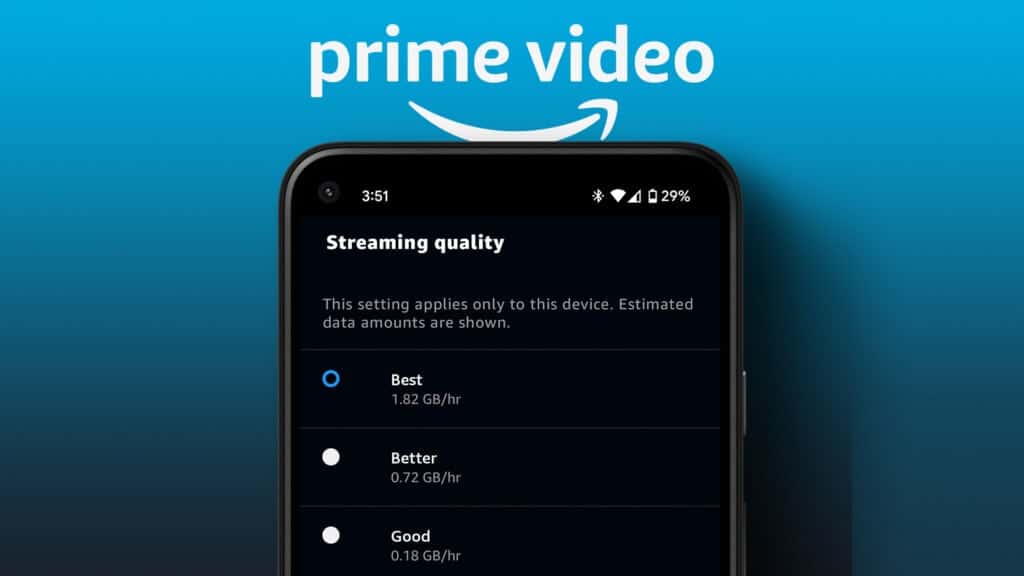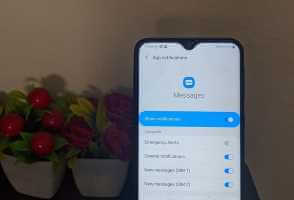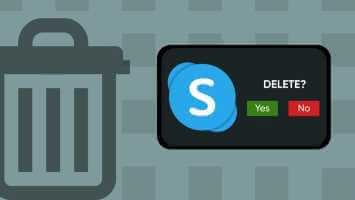Facebook er et favorittsted for å dele livsoppdateringer med venner. Du kan imidlertid føle at det er best for noen innlegg å forbli utenfor kontoen din over tid. Derfor, hvis du planlegger å slette flere (eller alle) bilder på Facebook, så er denne veiledningen for deg.
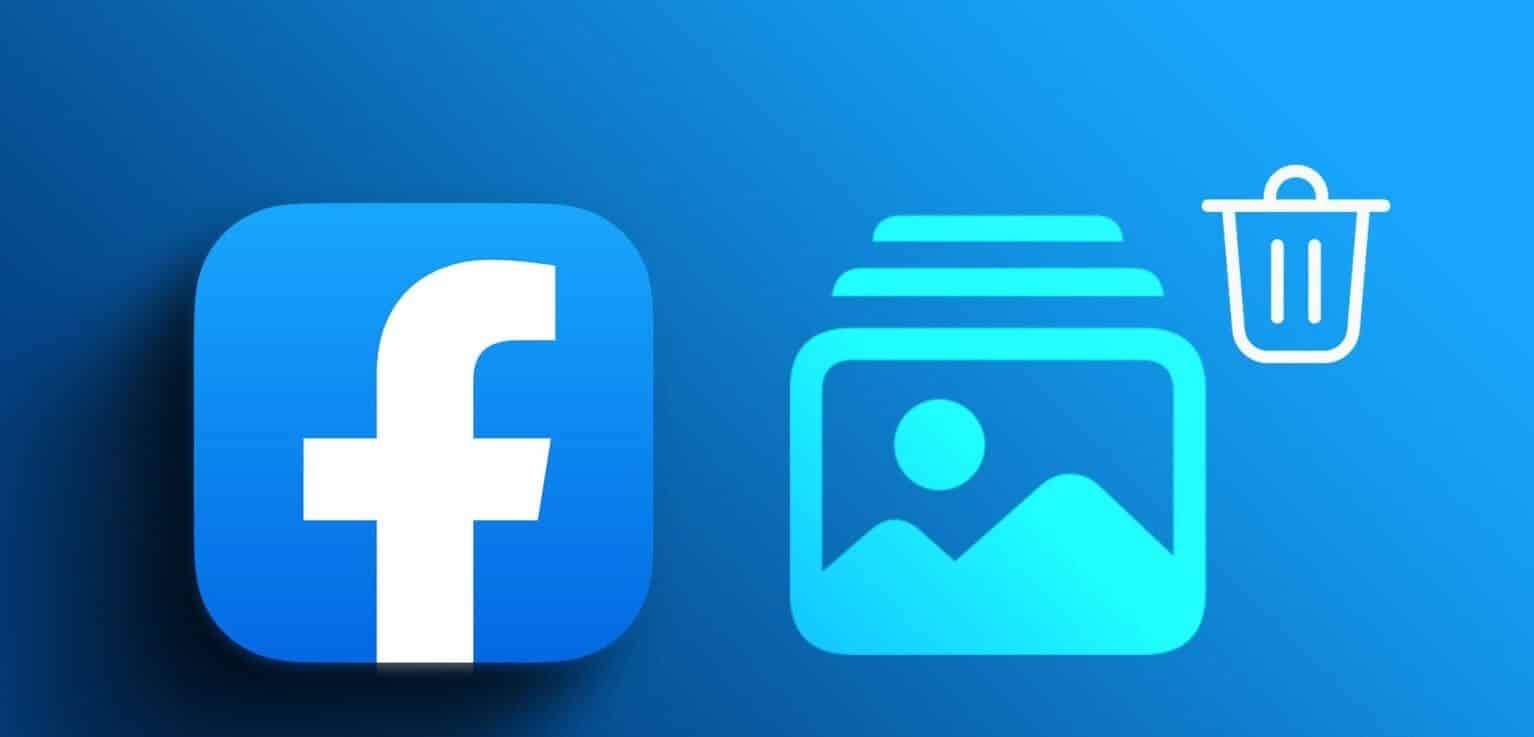
Når du skriver denne veiledningen, er det ingen offisiell måte å fjerne alle bilder fra Facebook på en gang. Vi har imidlertid funnet løsninger for å masseslette Facebook-bilder. Så la oss komme i gang.
Metode XNUMX: Fjern alle bildene dine fra Facebook
Facebook lar brukere slette opptil 50 bilder lastet opp av dem. Vi har nevnt trinnene som skal følges nedenfor.
på datamaskinen
Trinn 1: åpen Facebook på nettleseren din og logg på kontoen din.
Trinn 2: Trykk på Ditt profilbilde i øvre høyre hjørne og velg Kontonavnet ditt.

Steg 3: Rull ned og velg Postledelse.
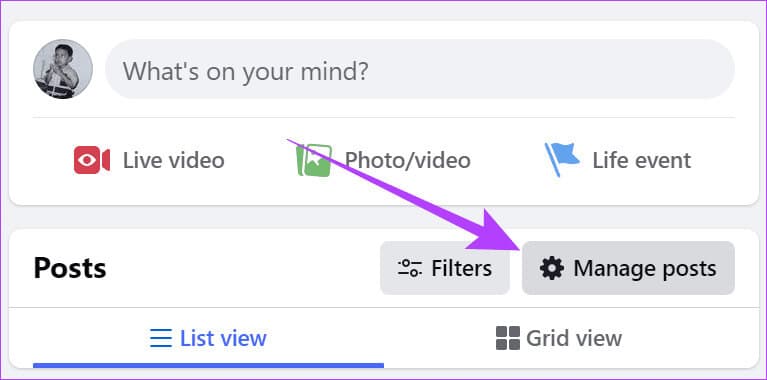
Trinn 4: Lokaliser Bilder som du vil slette.
Tips: Du kan filtrere innleggene du vil slette ved å bruke Filter-fanen i øvre høyre hjørne. Her kan du se innlegg basert på år, postdato, personvern og merkede innlegg.
Trinn 5: Når du er valgt, klikker du følgende.
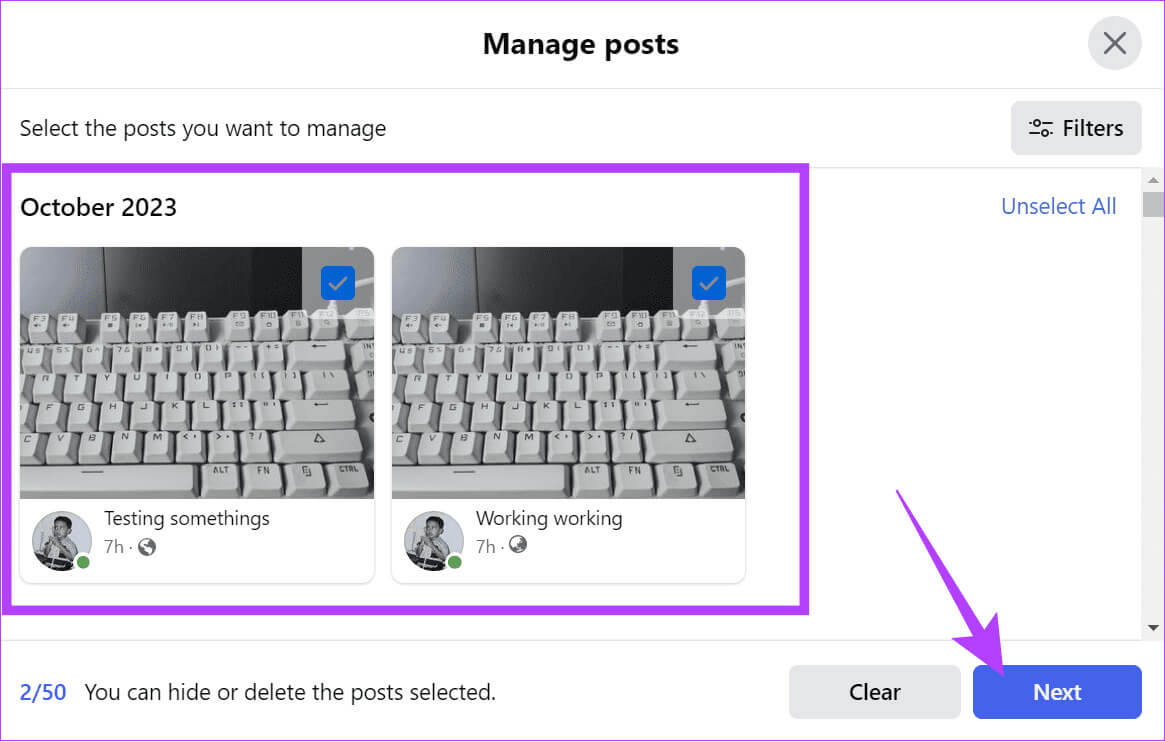
Steg 6: Velge Slett innlegg og klikk Den ble fullført.
Tips: Du kan også velge å skjule innlegg. Dette vil skjule innlegget fra tidslinjen din.
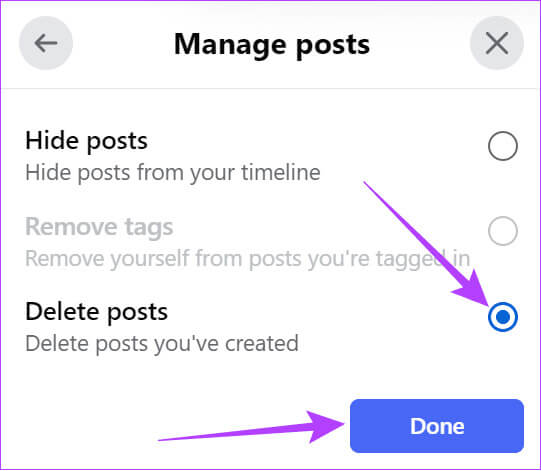
Innlegg og bilder slettes umiddelbart. Så det er bedre å tenke klokt før du sletter innlegget.
på iOS- eller Android-enheten din
Trinn 1: Åpne en app Facebook på smarttelefonen og trykk på ikonet Ditt profilbilde For å åpne profilen din.
Trinn 2: Rull ned og trykk på Postledelse.
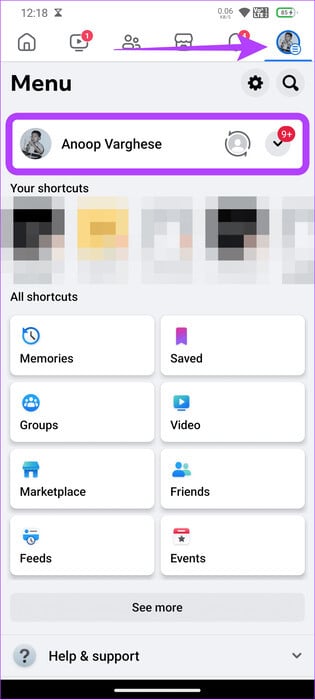
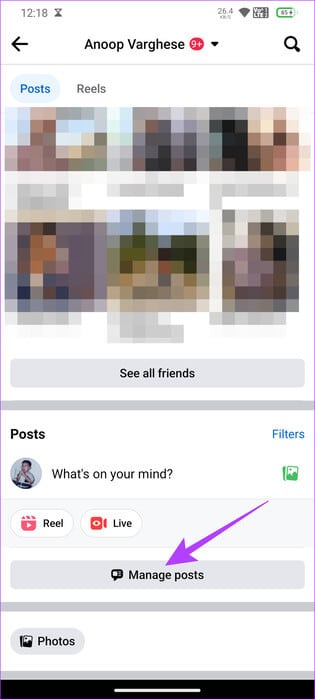
Steg 3: Lokaliser Publikasjoner og trykk på følgende.
Trinn 4: Klikk på Slett innlegg.
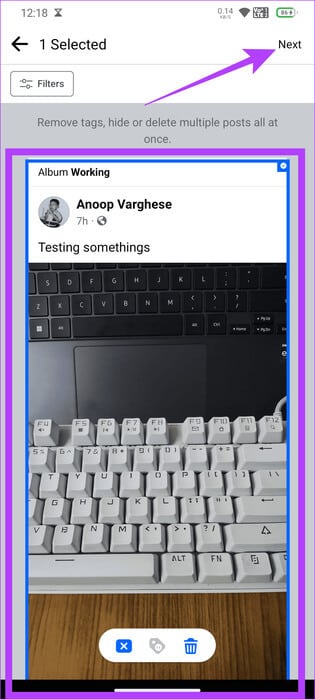
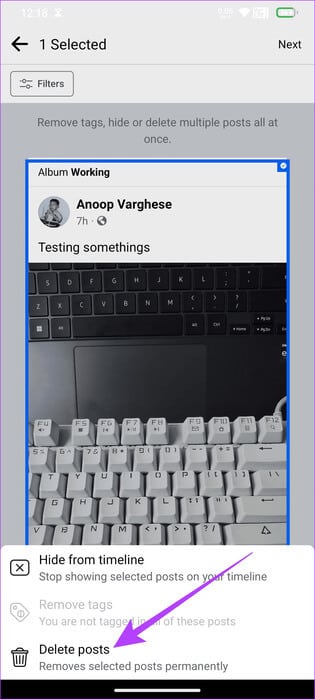
Trinn 5: Velge Slett innlegg igjen for å bekrefte.
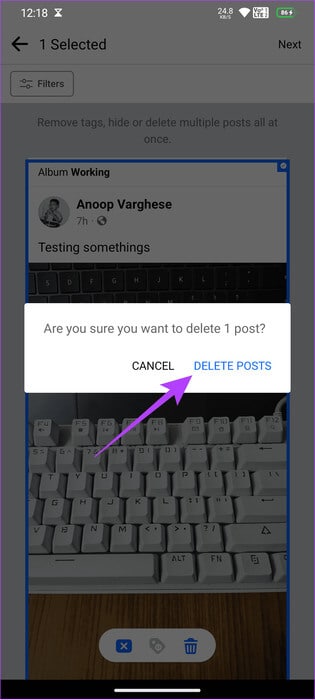
Metode XNUMX: Slett Facebook-bilder massevis ved hjelp av aktivitetslogger
I tillegg til trinnene ovenfor, kan du slette flere Facebook-bilder samtidig ved å bruke aktivitetsloggalternativet. Trinnene er oppført nedenfor.
på datamaskinen
Trinn 1: åpen Facebook på nettleseren din og logg på kontoen din.
Trinn 2: Trykk på profilbilde i øvre høyre hjørne og velg "Innstillinger og personvern".
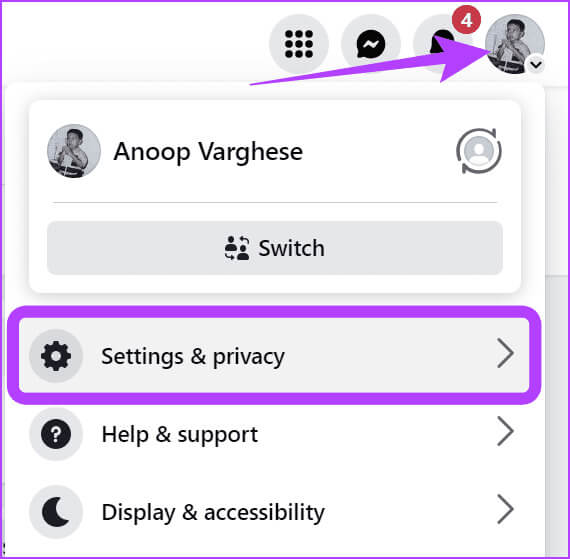
Steg 3: Lokaliser Aktivitetsloggen.
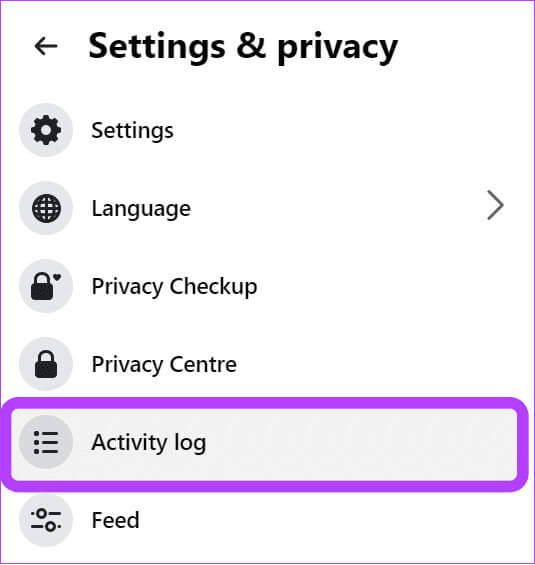
Trinn 4: Utvide "Din Facebook-aktivitet" I sidefeltet og velg Publikasjoner.
Trinn 5: Trykk på De tre punktene ved siden av innlegget du vil fjerne og velge "Flytt til papirkurven".
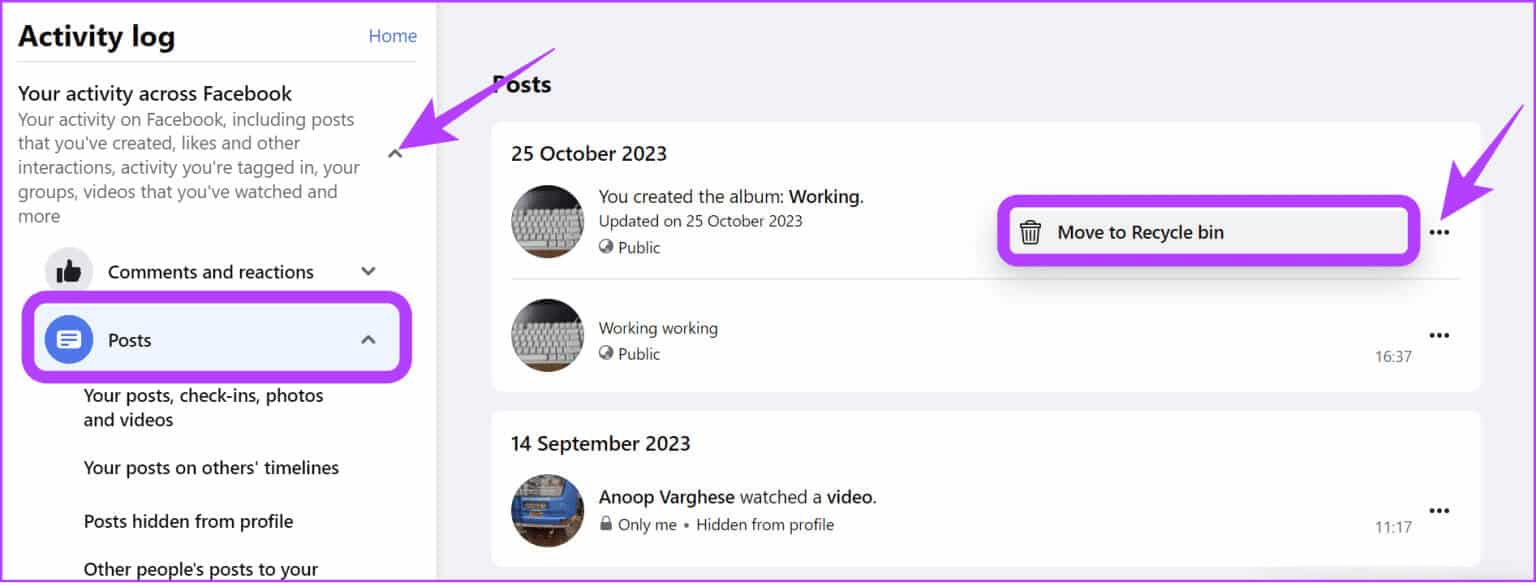
Steg 6: Velge "Flytt til papirkurven."
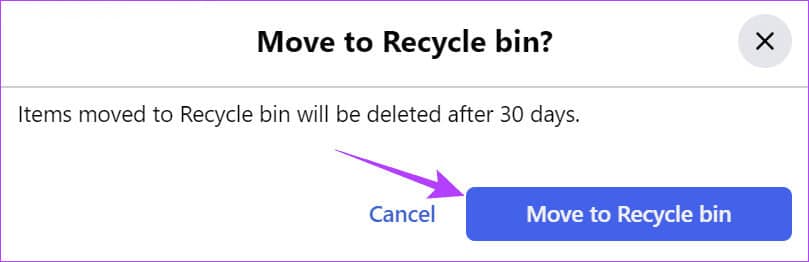
Trinn 8: For å slette hele innlegget, bla ned og velg papirkurven fra sidefeltet.
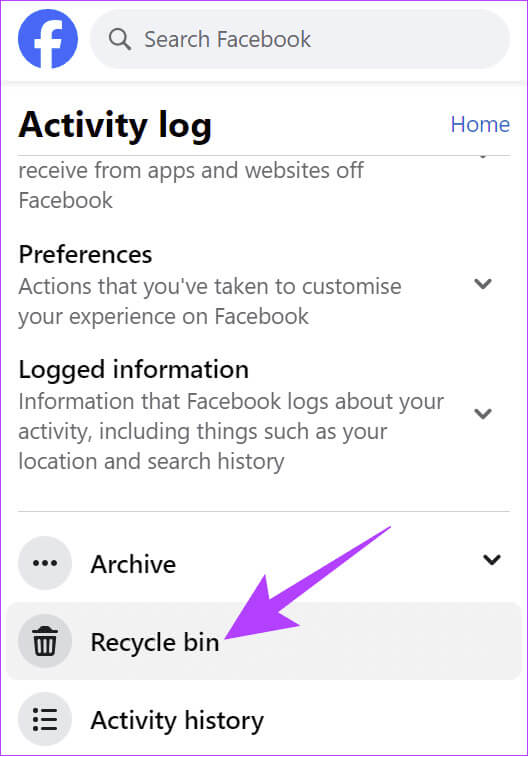
Steg 9: Lokaliser Publikasjoner for å bli slettet og klikk slette.
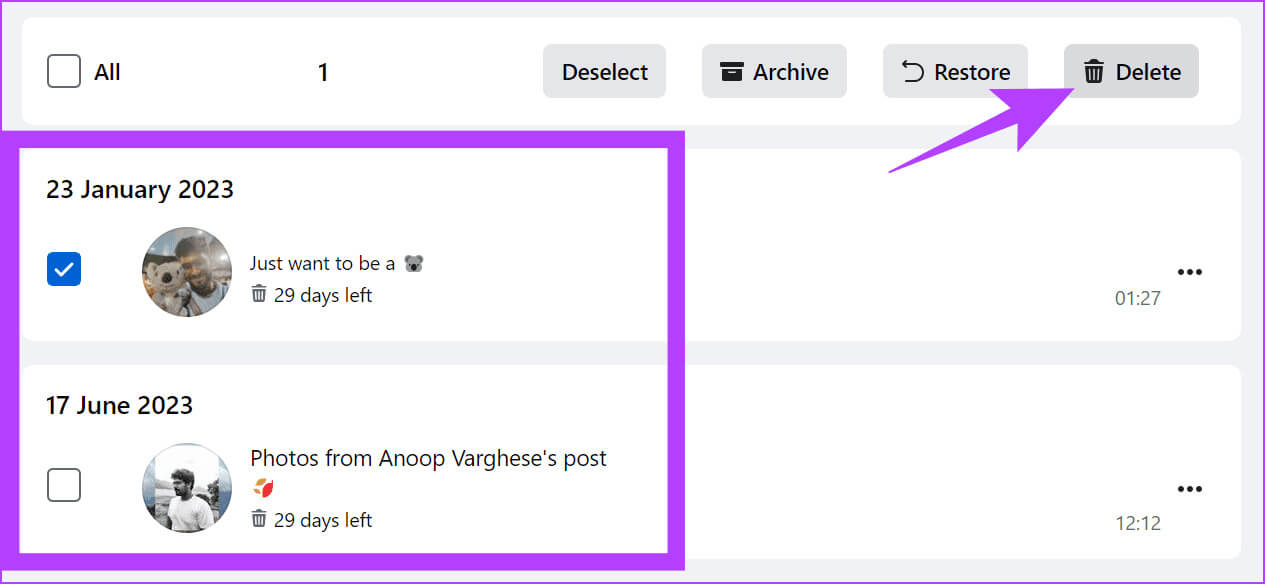
Trinn 10: Velge slette For bekreftelse.
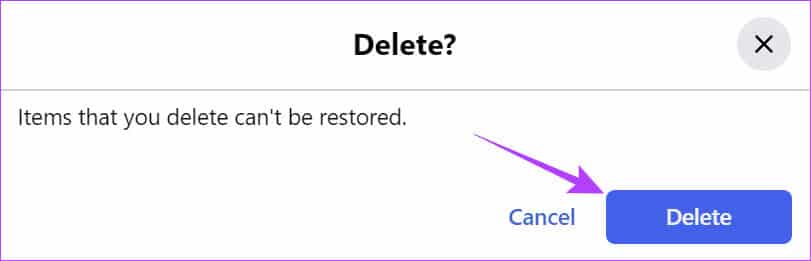
På Android og iPhone
Trinn 1: åpen Facebook > Trykk på hamburgermenyen > velg tannhjulikonet i øvre høyre hjørne.
Trinn 2: Rull ned og trykk på Aktivitetsloggen Innenfor aktiviteten din.
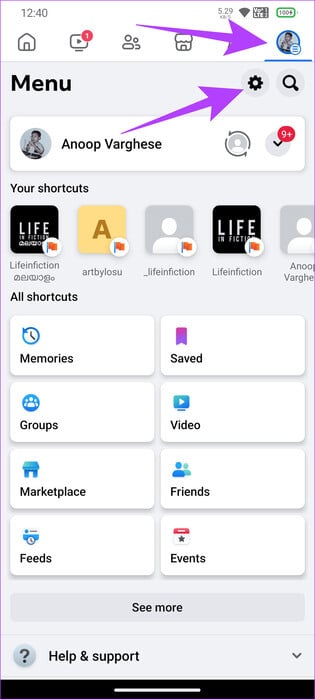
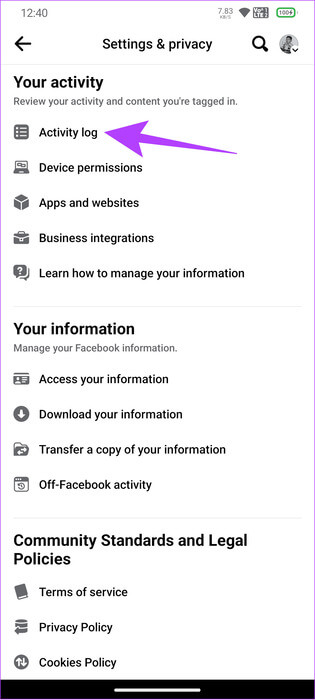
Steg 3: Klikk på "Din Facebook-aktivitet" og velg Publikasjonsledelse.
Trinn 4: Klikk på De tre punktene ved siden av innlegget du vil slette og velge slette أو "Flytt til søppel".
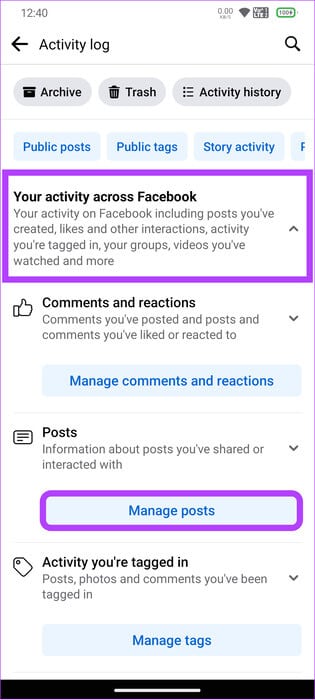
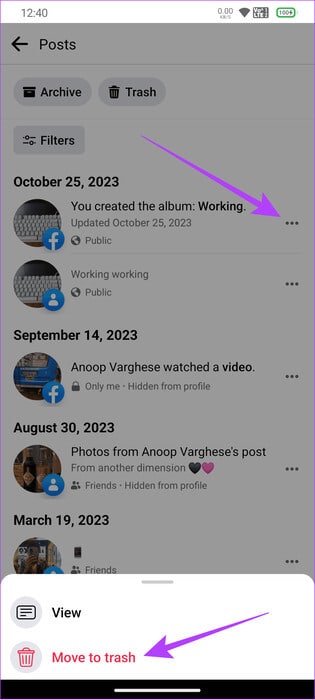
Trinn 5: Velge "Flytt til søppel" أو "slett" For bekreftelse.
Steg 6: For å fjerne hele innlegget, trykk på søppelbøtta og velg innleggene du vil slette.
Tips: Om nødvendig kan du også velge Alle.
Trinn 7: Velge De tre punktene i nedre høyre hjørne.
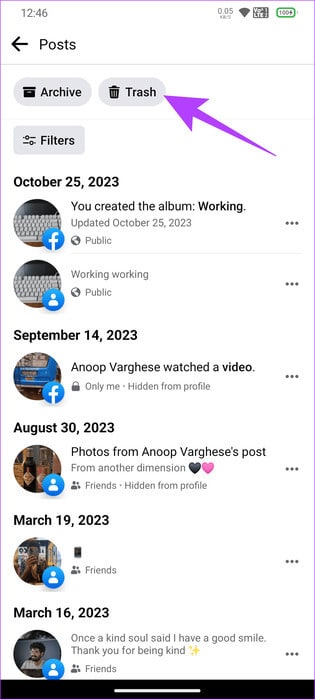
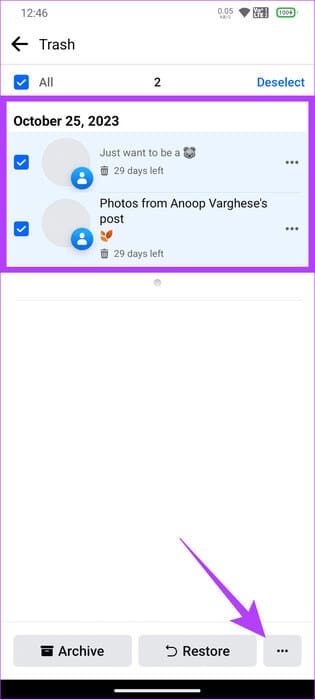
Trinn 8: Lokaliser slette For bekreftelse.
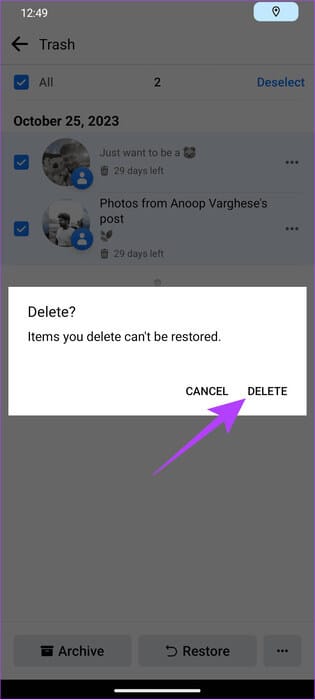
Metode XNUMX: Slett flere bilder på Facebook ved å slette album
I tillegg til trinnene ovenfor, kan du slette flere Facebook-bilder samtidig ved å slette eksisterende Facebook-fotoalbum. Fremgangsmåten vil imidlertid bare fungere med fotoalbumet du opprettet. Når du skriver denne veiledningen, kan du bare utføre disse trinnene i en nettleser.
Trinn 1: åpen Facebook Og logg inn på kontoen din.
Trinn 2: Trykk på Profilikonet ditt Øverst til høyre og velg profilen din.

Steg 3: Rull ned og velg "Se alle bildene."
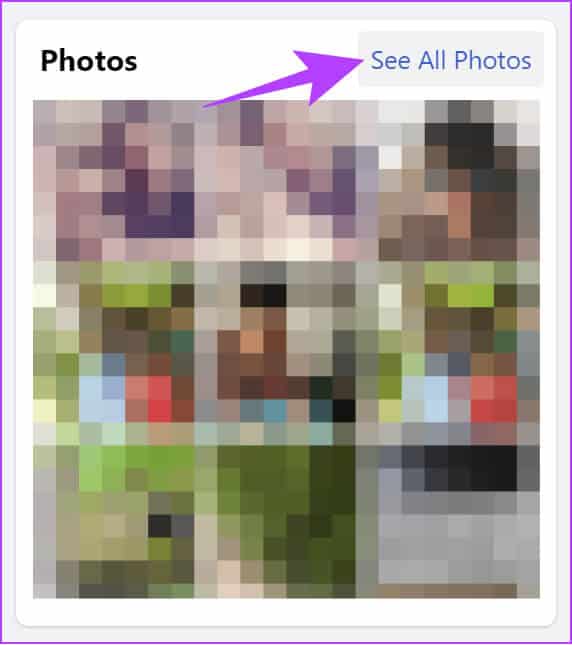
Trinn 4: Velge album og klikk De tre punktene Øverst til høyre i albumet du vil slette.
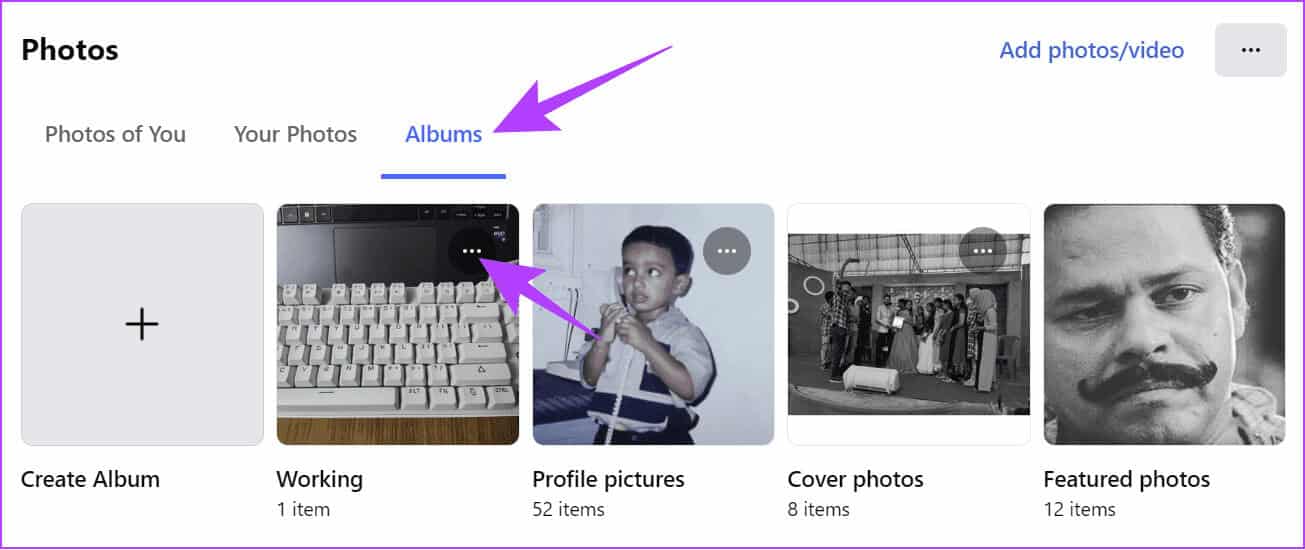
Trinn 5: Lokaliser Slett albumet.
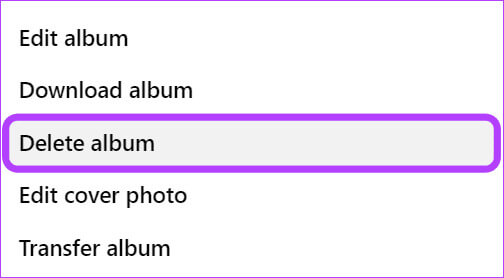
Steg 6: Klikk Slett albumet For bekreftelse.
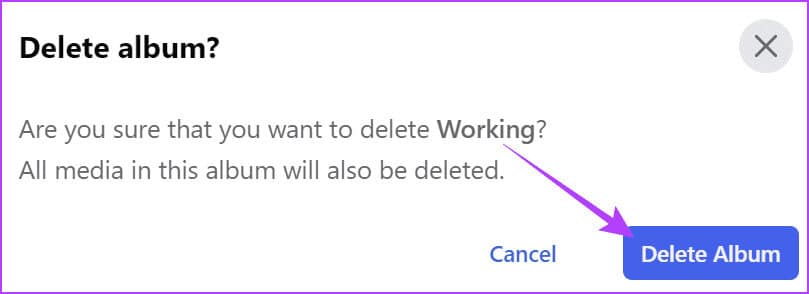
Metode XNUMX: Fjern tagger fra bilder på Facebook
Facebook gir også muligheten til å fjerne bilder som er merket med kontoen din. Dette hjelper hvis du ikke vil at et merket bilde som noen lastet opp skal vises på tidslinjen din.
på datamaskinen
Trinn 1: åpen Facebook > Logg inn på kontoen din > Klikk på profilbildet ditt I øvre høyre hjørne og velg profilen din.

Trinn 2: Velge Administrer innlegg.
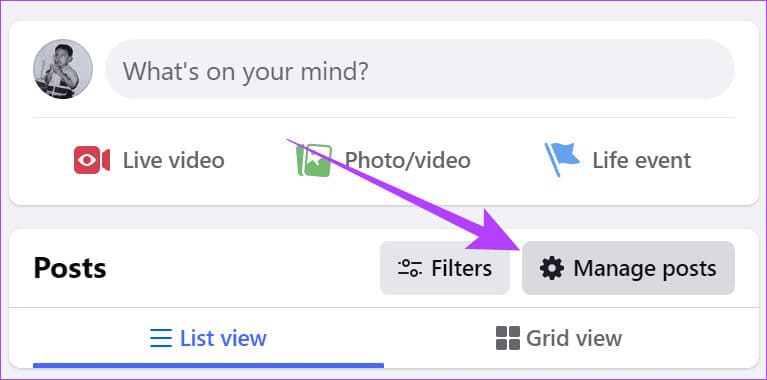
Steg 3: Lokaliser Bilder For å fjerne tagger fra dem.
Tips: Du kan også bruke filteralternativet til å se innlegg basert på dato og velge å bare vise innlegg lastet opp av andre.
Trinn 4: etter fiksing innlegg, Velge følgende.
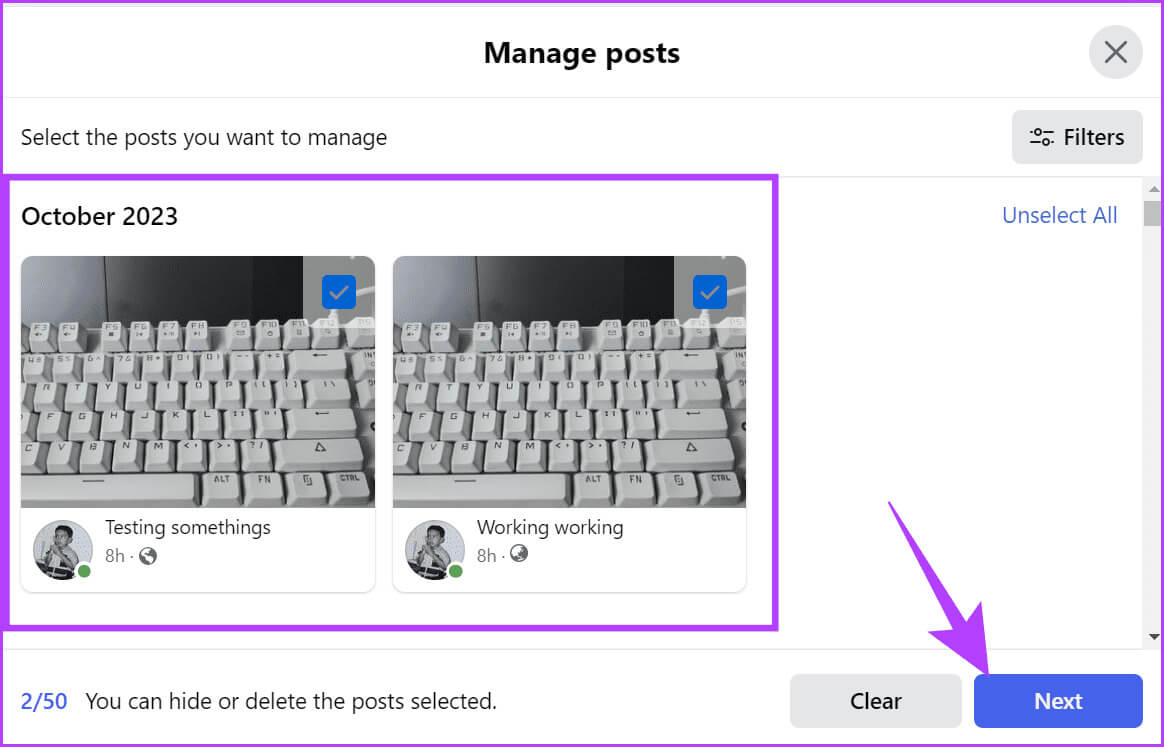
Trinn 5: Velge Fjern tagger og klikk Den ble fullført.
Tips: Du kan også velge Skjul innlegg for å skjule innlegget fra tidslinjen din.
Velg Fjern tagger og trykk Ferdig 1
På Facebook-mobilappen
Trinn 1: åpen Facebook-appen > Trykk på profilbildeikonet ditt og velg personlig fil.
Trinn 2: Rull ned > trykk deretter på Ledelse Publikasjoner.
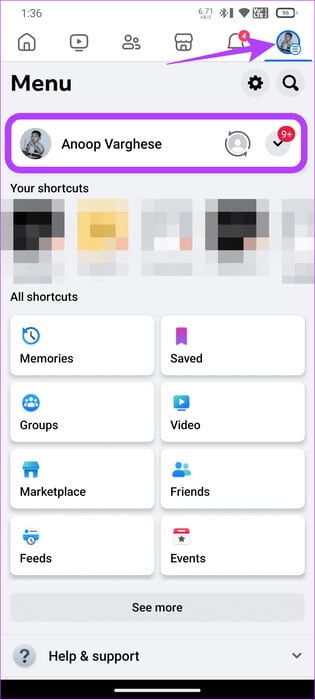
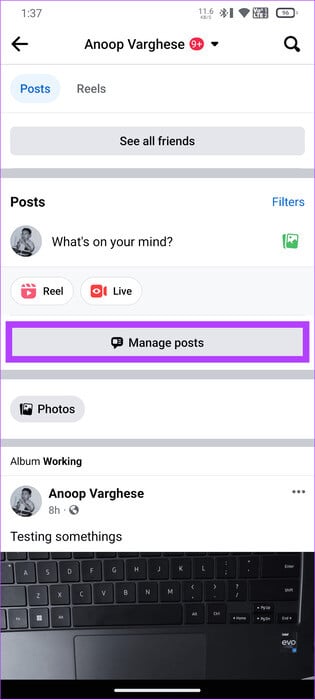
Steg 3: Her, velg Innlegg Trykk deretter på følgende.
Trinn 4: Klikk på Fjern tagger For bekreftelse.
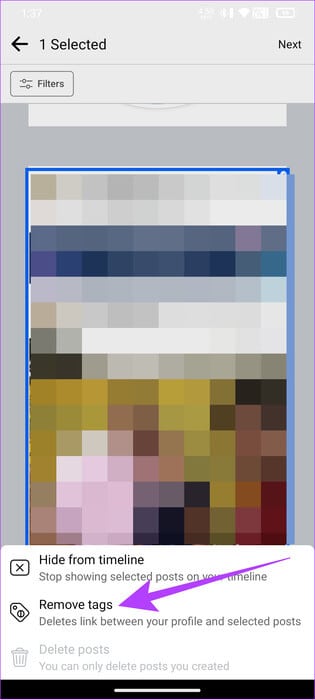
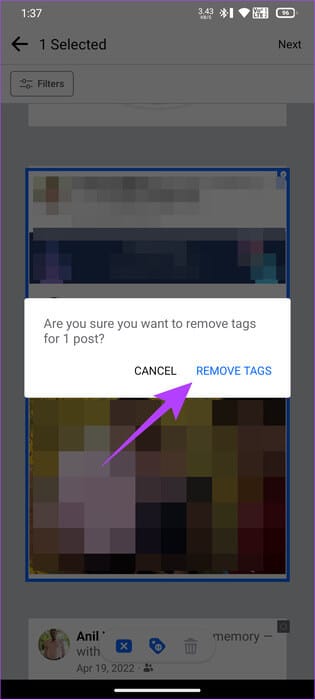
Fjern minner du ikke vil at andre skal se
Selv om Facebook ikke tilbyr offisielle måter å slette flere (eller alle) bilder på Facebook, sikrer disse løsningene at verden bare ser det du vil at de skal se. Lær også om Hvordan finne ut hvem som forfølger Facebook-profilen din .